
Читайте также:
|
Для обеспечения возможности транзитной доставки электронных документов от клиента СЭД 1 (далее – отправитель) до клиента СЭД 2 (далее – получатель) через сервер с сохранением ЭЦП отправителя и проверки подлинности документов необходимо обеспечить автоматическую доставку получателю с сервера ФК криптонастроек, криптопрофилей и сертификатов тех подписантов клиента-отправителя, которые имеют право подписи транзитных документов, и автоматическую регистрацию у него доставленных сертификатов.
Доставка соответствующих криптонастроек осуществляется посредством репликаций соответствующих справочников от сервера к клиенту. Для этого необходимо выполнить следующие действия:
1. Выбрать пункт меню «Справочники – Системные – Настройки репликаций – Разрешения репликаций клиентам».
2. Выбрать в списке наименований нужное наименование клиента-получателя, после чего нажать кнопку  на панели инструментов. Откроется форма «Разрешение репликации клиенту».
на панели инструментов. Откроется форма «Разрешение репликации клиенту».

Рисунок 108. Окно «Разрешение репликации клиенту»
3. В разделе «Шаблоны репликаций для клиента» нажать кнопку  , откроется окно «Клиент системного шаблона репликаций».
, откроется окно «Клиент системного шаблона репликаций».
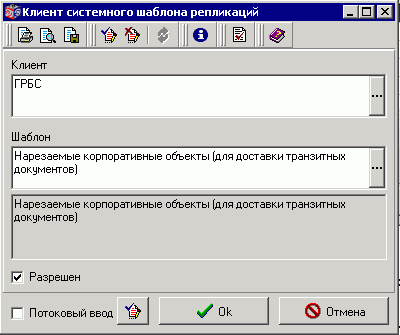
Рисунок 109. Окно «Клиент системного шаблона репликаций»
4. Из списковой формы «Шаблон» выбрать шаблон «Нарезаемые корпоративные объекты (для доставки транзитных документов)» нажать кнопку «ОК».
Данную репликацию можно увидеть в форме «Исходящие репликации» (пункт меню «Системные – Исходящие репликации») более подробно информация о репликациях представлена в разделе 13.
Доставка криптопрофилей и сертификатов осуществляется посредством формирования удаленных запросов на администрирование автопроцедурами сервера СЭД и обработки этих запросов автопроцедурой клиента. Для этого необходимо выполнить следующие действия:
1. Необходимо сделать активной ветку автопроцедур «Генерация удаленных запросов» (пункт меню «Сервис – Автопроцедуры – Настройка автопроцедур») и автопроцедуры:
– «Доставка криптоданных для транзитных док» – для формирования удаленного запроса с криптонастройками для документов.
– «Доставка криптоданных для транзитных документов Росгосстраха» – для формирования удаленного запроса с криптонастройками для документов Росгосстраха.
Более подробно о настройке с автопроцедур написано в п.6.2.3.
2. Запустить автопроцедуры (пункт меню «Сервис – Автопроцедуры – Запуск автопроцедур»).
Сформированный ЭД «Удаленный запрос на администрирование» с типом «Доставка криптонастроек для транзитных документов» можно увидеть в форме «Удаленные запросы на администрирование» (пункт меню «Системные – Удаленные запросы на администрирование»):

Рисунок 110. Окно «Удаленные запросы на администрирование»
На АРМ СЭД клиентов получателя и отправителя принимаются и обрабатываются репликации и удаленные запросы на администрирование.
Транзитный документ от клиента-отправителя на сервере СЭД, отображающийся в форме «Расходные расписания» (пункт меню «Документы – Распорядительные – Расходные расписания (все)»), автоматически (при запущенных автопроцедурах) обрабатывается следующим образом:
1. При приеме документа от клиента-отправителя последовательно выполняются операции «Штатная проверка подписи», «Штатная проверка реквизитов», «Отправить».
2. При обработке документа выполняются последовательно операции «Запустить в обработку», «Отправить», «Создать копию для отправки», «Отправить» в результате создается новый документ в статусе «Подписан».
3. Для отправки документа клиенту-получателю выполняются операции «К отправке», «Отправить».
Дата добавления: 2015-08-27; просмотров: 45 | Нарушение авторских прав
| <== предыдущая страница | | | следующая страница ==> |
| Настройка режима работы | | | Настройка использования списка отозванных сертификатов |